Einfügen von trennseiten zwischen, Kopien oder aufträgen -48 – Sharp MX-6070N Benutzerhandbuch
Seite 212
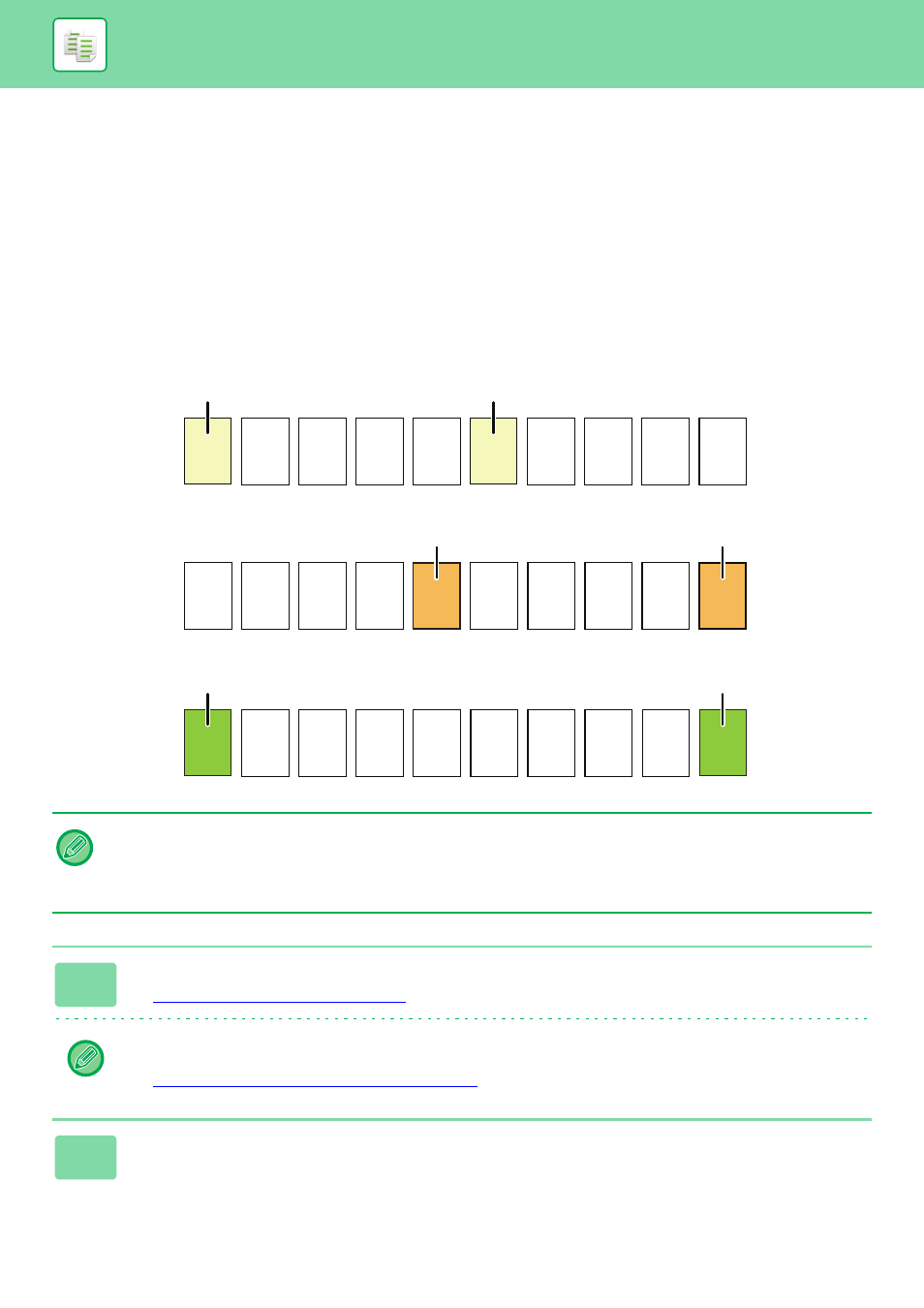
2-48
KOPIERER►GRUNDSÄTZLICHE VORGEHENSWEISE BEIM KOPIEREN
EINFÜGEN VON TRENNSEITEN ZWISCHEN KOPIEN
ODER AUFTRÄGEN
Mit dieser Funktion könne Sie Trennseiten zwischen jedem Satz an Kopien oder zwischen jedem Job einfügen.
Wenn Sie Trennseiten zwischen den Kopiesätzen einfügen, können Sie festlegen, ob Sie die Trennseite vor oder nach
jedem Satz einfügen möchten. Sie können auch die Anzahl der Kopien, aus denen ein Satz besteht, festlegen.
Wenn Sie Trennseiten zwischen den Jobs einfügen, können Sie festlegen, ob Sie die Trennseite vor oder nach jedem
Job einfügen möchten.
Beispiele für das Einfügen von Trennseiten
Im folgenden Beispiel werden vier Kopien eines zweiseitigen Originals ausgegeben.
Einfügen einer Trennseite vor jedem Satz an Kopien
Einfügen einer Trennseite nach jedem Satz an Kopien
Einfügen einer Trennseite vor und nach einem Job
• Wenn diese Funktion mit Sortieren/Gruppe und Heften/Lochen kombiniert wird, werden Sortieren/Gruppe und
Heften/Lochen nicht auf die Trennseiten angewandt.
• Diese Funktion kann nicht mit der Sattelheftung oder Faltfunktion benutzt werden.
• Bei der Kombination mit der Versatzfunktion wird niemals eine Trennseite allein versetzt, die Trennseite wird immer
zusammen mit den Ausgabesatz versetzt.
1
Berühren Sie die Taste [Detail], um in den normalen Modus zu wechseln.
► Wechseln zwischen den Modi (Seite 2-5)
Berühren Sie die Taste [Original] und legen Sie die Ausrichtung des Originals fest, damit die Ausrichtung korrekt erkannt
wird.
► Festlegen der Ausrichtung des Originals (Seite 2-33)
2
Berühren Sie die Taste [Sonstiges] und dann die Taste [Trennseite].
1
1
2
2
1 2 1 2
Einfügen vor jedem Satz
Einfügen vor jedem Satz
1
1
2
2
1 2 1 2
Einfügen nach jedem Satz
Einfügen nach jedem Satz
1
1
2
2 1 2 1 2
Einfügen vor einem Job
Einfügen nach einem Job